BROTHER DCP-8070D User Manual [fr]
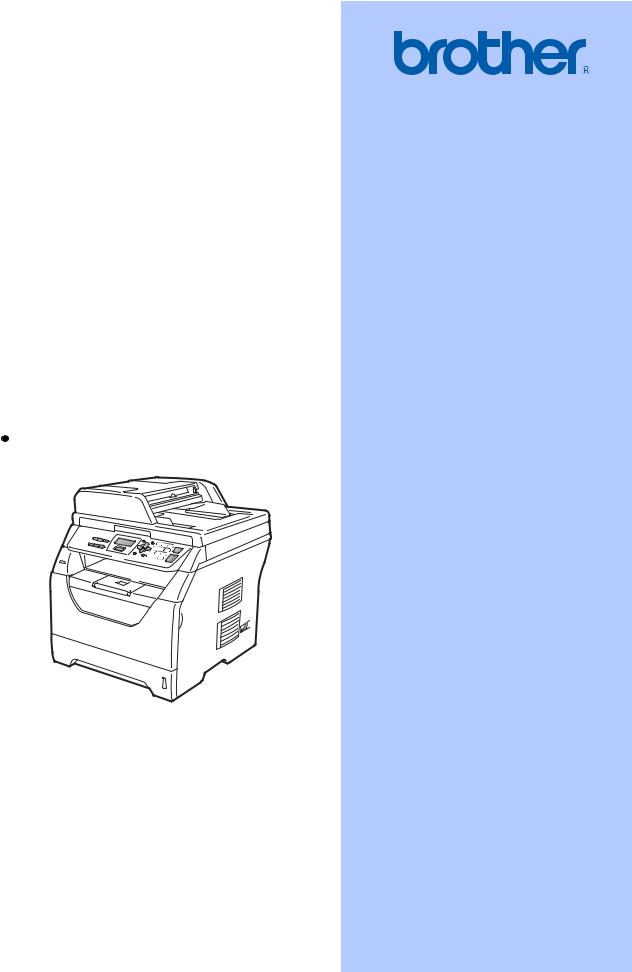
GUIDE DE L’UTILISATEUR
DCP-8070D
Version A
FRE/SWI-FRE/BEL-FRE
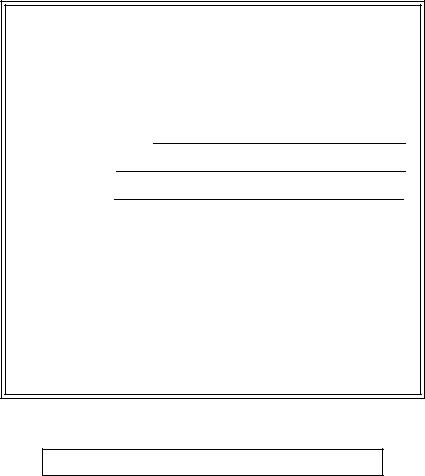
Si vous devez appeler le service client
Complétez les informations suivantes pour pouvoir vous y référer plus tard :
Numéro de modèle : DCP-8070D
Numéro de série : 1
Date d’achat :
Lieu d’achat :
1Le numéro de série figure au dos de l’unité. Conservez ce Guide de l’utilisateur avec votre reçu comme preuve permanente de votre achat, en cas de vol, d’incendie ou de demande de service de garantie.
Enregistrez votre produit en ligne sous
http://www.brother.com/registration/
En enregistrant votre produit auprès de Brother, vous serez enregistré comme le propriétaire original du produit. Votre enregistrement auprès de Brother :
peut tenir lieu de pièce justificative de la date d’achat du produit dans l’éventualité où vous perdriez votre reçu d’achat ; et
peut appuyer une déclaration de dommage auprès de votre assurance en cas de perte d’un produit assuré.
© 2009 Brother Industries, Ltd.

Compilation et avis de publication
Ce manuel a été rédigé et publié sous le contrôle de Brother Industries Ltd. Il couvre les dernières descriptions et spécifications du produit.
Le contenu de ce manuel et les spécifications de ce produit peuvent être modifiés sans préavis.
Brother se réserve le droit de modifier, sans préavis, les spécifications et les informations figurant dans ce présent manuel et ne sera pas responsable des préjudices (y compris des préjudices indirects) résultant des informations présentées ici, entre autres, sans pour autant s’y limiter, des erreurs typographiques et d’autres erreurs concernant le manuel.
i |
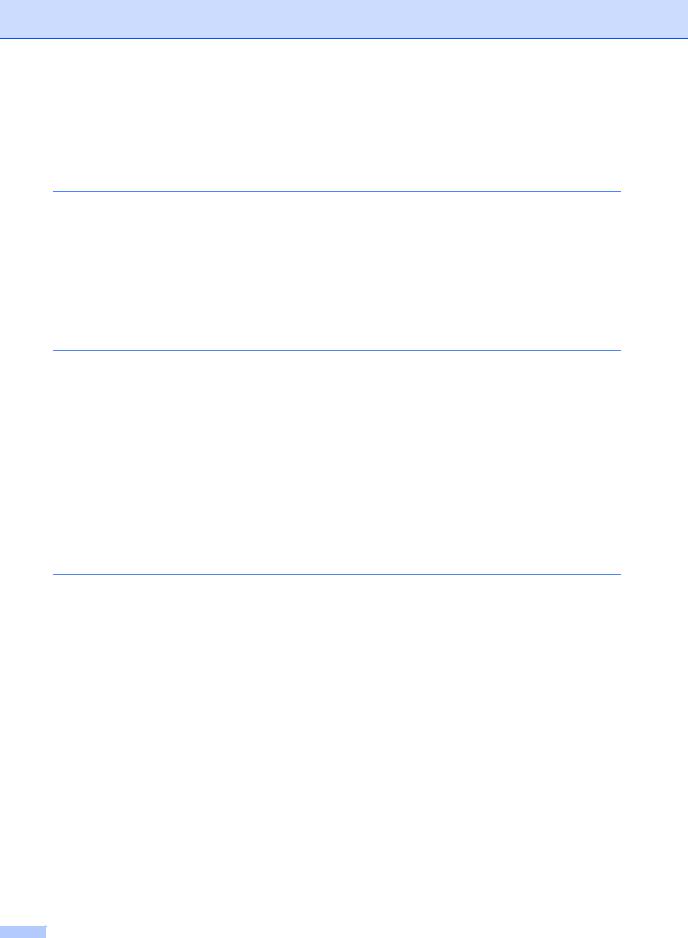
Table des matières |
|
||
Section I |
Généralités |
|
|
1 |
Informations générales |
2 |
|
|
Utilisation de la documentation.............................................................................. |
2 |
|
|
|
Symboles et convenances utilisés dans cette documentation ........................ |
2 |
|
Accès au Guide Utilisateur - Logiciel ..................................................................... |
3 |
|
|
|
Comment visualiser la documentation............................................................. |
3 |
|
|
Accès à l’assistance Brother (Windows®) ....................................................... |
5 |
|
Présentation du panneau de commande............................................................... |
6 |
|
|
|
Indications du voyant de données ................................................................... |
8 |
2 |
Chargement des documents et du papier |
9 |
|
|
Chargement du papier et supports d’impression ................................................... |
9 |
|
|
|
Chargement du papier dans le bac à papier standard .................................... |
9 |
|
|
Chargement de papier dans le bac multifonction .......................................... |
11 |
|
|
Zone non imprimable..................................................................................... |
13 |
|
Papier et autres supports d’impression pris en charge........................................ |
14 |
|
|
|
Papier et supports d’impression recommandés ............................................ |
14 |
|
|
Type et taille de papier .................................................................................. |
14 |
|
|
Manipulation et utilisation de papier spécial .................................................. |
16 |
|
Chargement des documents................................................................................ |
19 |
|
|
|
Utilisation du chargeur automatique de documents (ADF)............................ |
19 |
|
|
Utilisation de la vitre du scanner.................................................................... |
20 |
3 |
Paramètre général |
22 |
|
|
Réglages du papier.............................................................................................. |
22 |
|
|
|
Type de papier............................................................................................... |
22 |
|
|
Format du papier ........................................................................................... |
22 |
|
|
Utilisation du bac en mode Copie.................................................................. |
23 |
|
|
Utilisation du bac en mode Impression.......................................................... |
24 |
|
Réglages du volume ............................................................................................ |
24 |
|
|
|
Volume du bip sonore.................................................................................... |
24 |
|
Fonctions écologiques ......................................................................................... |
25 |
|
|
|
Economie de toner ........................................................................................ |
25 |
|
|
Durée de veille............................................................................................... |
25 |
|
Changement d’heure automatique ...................................................................... |
26 |
|
|
Contraste LCD ..................................................................................................... |
26 |
|
|
Liste des paramètres de l’utilisateur .................................................................... |
26 |
|
ii |
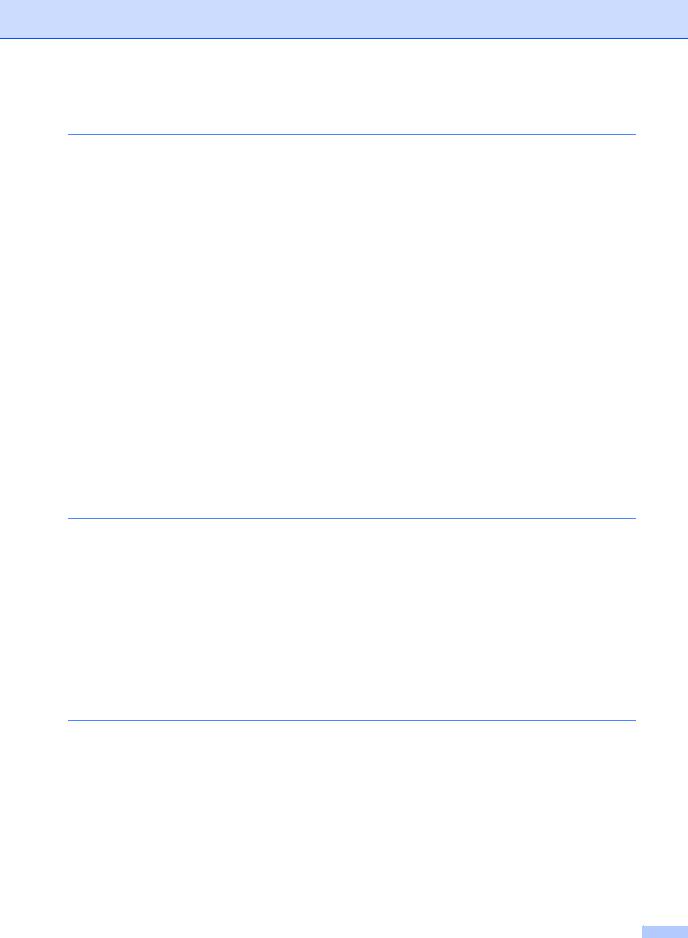
Section II Copie |
|
|
4 |
Fonction de copie |
28 |
|
Comment copier .................................................................................................. |
28 |
|
Activation du mode Copie.............................................................................. |
28 |
|
Faire une seule copie .................................................................................... |
28 |
|
Création de plusieurs copies ......................................................................... |
28 |
|
Arrêter le processus de copie........................................................................ |
28 |
|
Options de copie (réglages provisoires) .............................................................. |
29 |
|
Agrandir ou réduire l’image copiée................................................................ |
29 |
|
Utilisation de la touche Options ..................................................................... |
30 |
|
Amélioration de la qualité de la copie............................................................ |
31 |
|
Tri des copies avec le chargeur..................................................................... |
31 |
|
Réglage de la luminosité et du contraste ...................................................... |
32 |
|
Faire des copies N en 1 (disposition) ............................................................ |
33 |
|
Sélection de bac ............................................................................................ |
34 |
|
Copie recto-verso ......................................................................................... |
34 |
|
Message Mémoire saturée .................................................................................. |
35 |
Section III Impression directe
5 |
Impression de données à partir d’un lecteur USB de mémoire |
|
|
Flash ou d’un appareil photo numérique prenant en charge |
|
|
le stockage de masse |
38 |
|
Formats de fichier pris en charge ........................................................................ |
38 |
|
Création d’un fichier PRN ou PostScript® 3™ pour impression directe............... |
38 |
|
Impression de données directement à partir du lecteur USB de mémoire |
|
|
Flash ou d’un appareil photo numérique prenant en charge le |
|
|
stockage de masse........................................................................................... |
39 |
|
Compréhension des messages d’erreur.............................................................. |
41 |
Section IV Logiciel
6 |
Fonctions logicielles |
44 |
|
Comment lire le Guide de l’utilisateur au format HTML |
.......................................44 |
|
Windows®...................................................................................................... |
44 |
|
Macintosh ...................................................................................................... |
45 |
iii
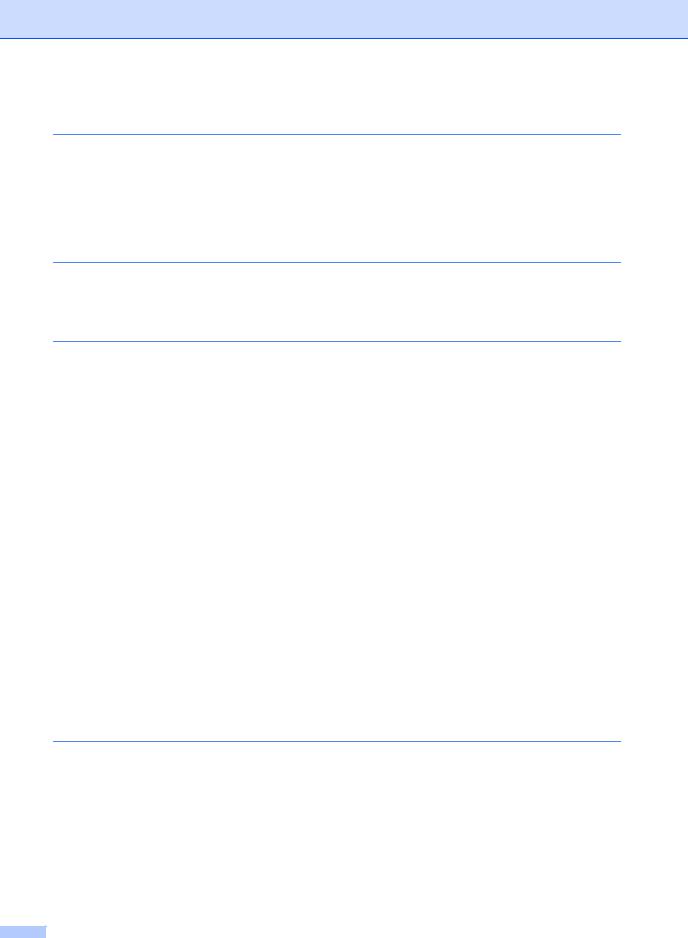
Section V Annexes |
|
|
A |
Sécurité et consignes légales |
48 |
|
Où placer l’appareil.............................................................................................. |
48 |
|
Pour utiliser la machine en toute sécurité............................................................ |
49 |
|
Instructions de sécurité importantes.............................................................. |
53 |
|
Copyright et Licence Libtiff .................................................................................. |
55 |
|
Marques commerciales........................................................................................ |
56 |
B |
Options |
57 |
|
Carte mémoire ..................................................................................................... |
57 |
|
Installation de mémoire supplémentaire........................................................ |
57 |
C |
Dépistage des pannes et maintenance périodique |
59 |
|
Dépistage des pannes ......................................................................................... |
59 |
|
En cas de problème avec la machine............................................................ |
59 |
|
Amélioration de la qualité d’impression ......................................................... |
63 |
|
Messages d’erreur et de maintenance ................................................................ |
70 |
|
Bourrages de document ................................................................................ |
74 |
|
Bourrages papier ........................................................................................... |
75 |
|
Entretien courant ................................................................................................. |
81 |
|
Nettoyage de l’extérieur de l’appareil ............................................................ |
82 |
|
Nettoyage du scanner ................................................................................... |
83 |
|
Nettoyage de la fenêtre du scanner laser...................................................... |
84 |
|
Nettoyage du fil corona.................................................................................. |
85 |
|
Nettoyage du tambour ................................................................................... |
87 |
|
Remplacement des consommables..................................................................... |
89 |
|
Remplacement d’une cartouche d’encre ....................................................... |
90 |
|
Remplacement du tambour ........................................................................... |
93 |
|
Remplacement des pièces nécessitant une maintenance périodique................. |
95 |
|
Informations à propos de l’appareil...................................................................... |
95 |
|
Vérification du numéro de série..................................................................... |
95 |
|
Vérification des compteurs de pages ............................................................ |
95 |
|
Vérification de la durée de vie restante des pièces ....................................... |
95 |
|
Réinitialiser .................................................................................................... |
96 |
|
Emballage et transport de l’appareil .................................................................... |
96 |
D |
Menus et caractéristiques |
98 |
|
Programmation à l’écran...................................................................................... |
98 |
|
Tableau des menus ....................................................................................... |
98 |
|
Autonomie de la mémoire.............................................................................. |
98 |
|
Touches de menu ................................................................................................ |
98 |
|
Comment accéder au mode de menu ........................................................... |
99 |
|
Tableau des menus ........................................................................................... |
100 |
|
Saisie de texte ................................................................................................... |
107 |
iv
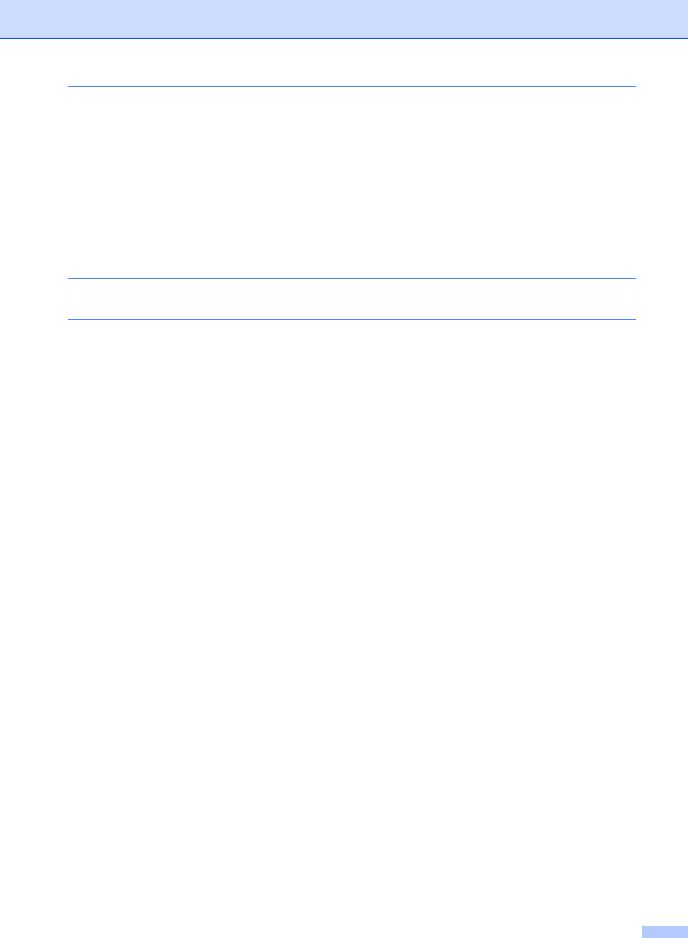
E |
Spécifications |
108 |
|
Généralités ........................................................................................................ |
108 |
|
Support d’impression......................................................................................... |
110 |
|
Copie ................................................................................................................. |
111 |
|
Numériser .......................................................................................................... |
112 |
|
Imprimer............................................................................................................. |
113 |
|
Interfaces........................................................................................................... |
114 |
|
Fonction Impression directe............................................................................... |
114 |
|
Configuration minimale requise par le système................................................. |
115 |
|
Consommables.................................................................................................. |
116 |
F |
Glossaire |
117 |
G |
Index |
118 |
v |
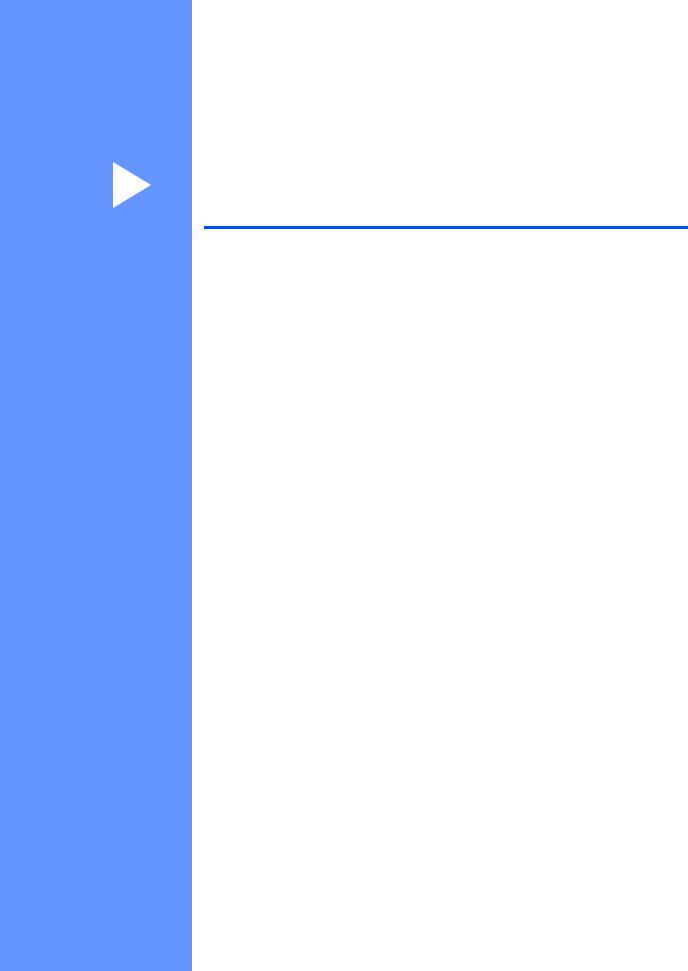
Section I
Généralités
Informations générales |
2 |
Chargement des documents et du papier |
9 |
Paramètre général |
22 |
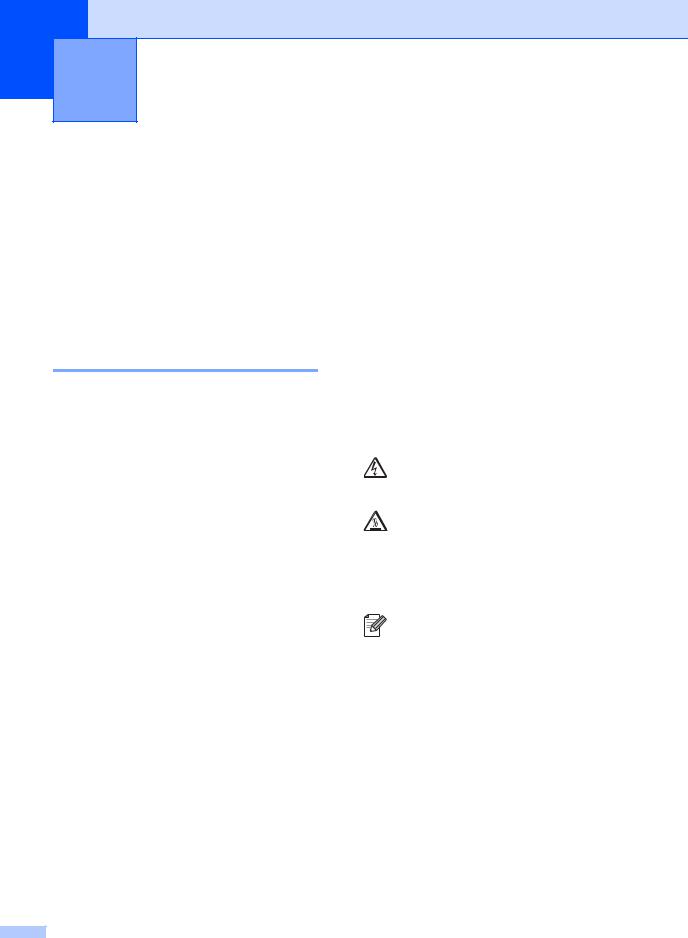
1 Informations générales
Utilisation de la documentation
Nous vous remercions d’avoir acheté un appareil Brother. La lecture de la documentation vous permettra de tirer le meilleur de votre appareil.
Symboles et convenances utilisés dans cette documentation
Les symboles et convenances suivants ont été utilisés tout au long de cette documentation.
Caractères Les caractères gras identifient gras les touches du panneau de
commande de l’appareil ou sur l’écran de l’ordinateur.
Caractères en Les caractères en italique italique mettent l’accent sur un point
important ou vous renvoient à un thème connexe.
Courier La police de caractères Courier New New identifie les messages qui
apparaissent sur l’écran LCD de l’appareil.
 AVERTISSEMENT
AVERTISSEMENT
Les avertissements indiquent la procédure à suivre pour éviter de vous blesser.
 ATTENTION
ATTENTION
Les précautions indiquent les procédures que vous devez suivre ou éviter pour prévenir des blessures légères.
 IMPORTANT
IMPORTANT
IMPORTANT indique les procédures que vous devez suivre ou éviter pour ne pas endommager la machine ou d’autres objets.
Les icônes de risque électrique vous alertent à un choc électrique possible.
Les icônes de surface chaude vous indiquent de ne pas toucher les parties de l’appareil qui sont chaudes.
Les notes vous indiquent comment réagir à une situation susceptible de survenir ou vous donnent des conseils quant au fonctionnement l’opération en cours avec d’autres fonctionnalités.
2 |
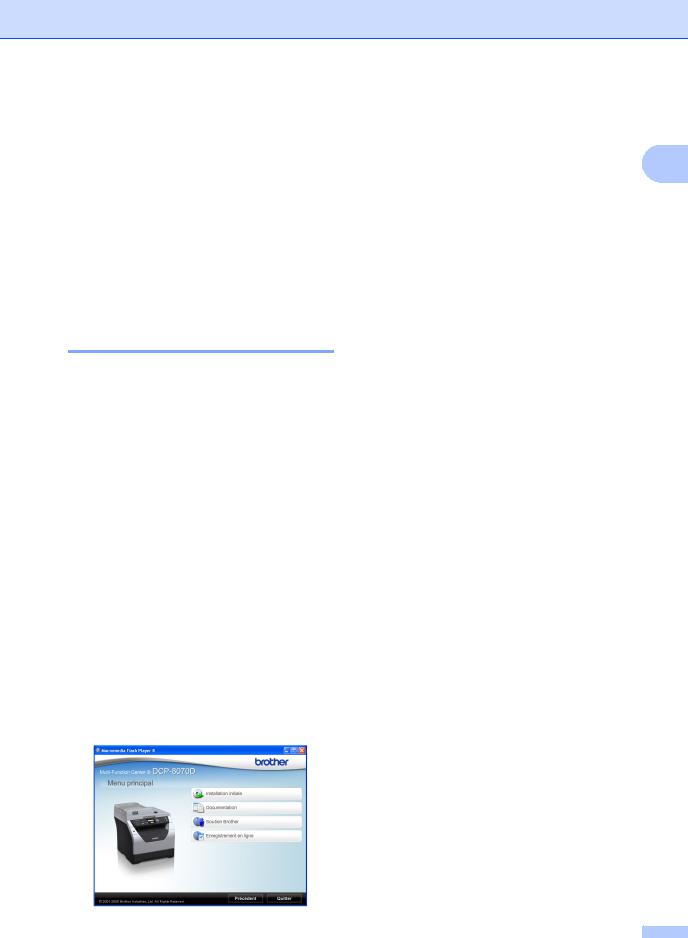
Accès au Guide Utilisateur - Logiciel
Le Guide de l’utilisateur ne contient pas toutes les informations sur la machine, telles l’utilisation des fonctions avancées d’imprimante et de scanner. Si vous souhaitez disposer d’informations détaillées à propos de ces opérations, lisez le
Guide utilisateur Logiciel.
Comment visualiser la documentation
Comment visualiser la documentation (Windows®)
Pour visualiser la documentation à partir du menu Démarrer, sélectionnez Brother, DCP-XXXX (où XXXX correspond au numéro de votre modèle) dans le groupe de programmes, puis cliquez sur
Guides de l'utilisateur au format HTML.
Si vous n’avez pas installé le logiciel, vous pouvez trouver la documentation en suivant les instructions données ci-dessous :
a Allumez votre ordinateur.
Insérez le CD-ROM de Brother portant la motion Windows® dans le lecteur.
b Si l’écran de sélection des langues apparaît, cliquez sur votre langue.
c Si l’écran de nom du modèle s’affiche, cliquez sur le nom de votre modèle. Le menu principal du CD-ROM s’affiche.
Informations générales
Si cette fenêtre n’apparaît pas, utilisez
l’Explorateur Windows® pour trouver et exécuter le programme Start.exe à  partir du répertoire racine du CD-ROM 1 fourni par Brother.
partir du répertoire racine du CD-ROM 1 fourni par Brother. 
d Cliquez sur Documentation.
e Cliquez sur la documentation que vous souhaitez lire :
Documents HTML (2 manuels) :
Guide de l'utilisateur pour les opérations autonomes et
Guide utilisateur Logiciel au format HTML.
Nous recommandons d’utiliser ce format pour visualiser les manuels sur votre ordinateur.
Documents PDF (3 manuels) :
Guide de l'utilisateur pour les opérations autonomes,
Guide utilisateur Logiciel et Guide d'installation rapide.
Nous vous recommandons ce format pour imprimer les manuels. Accédez au Brother Solutions Center à partir duquel vous pouvez afficher ou télécharger les documents PDF. (Vous devez disposer d’un accès Internet et d’un logiciel de visualisation de fichiers PDF.)
3 |
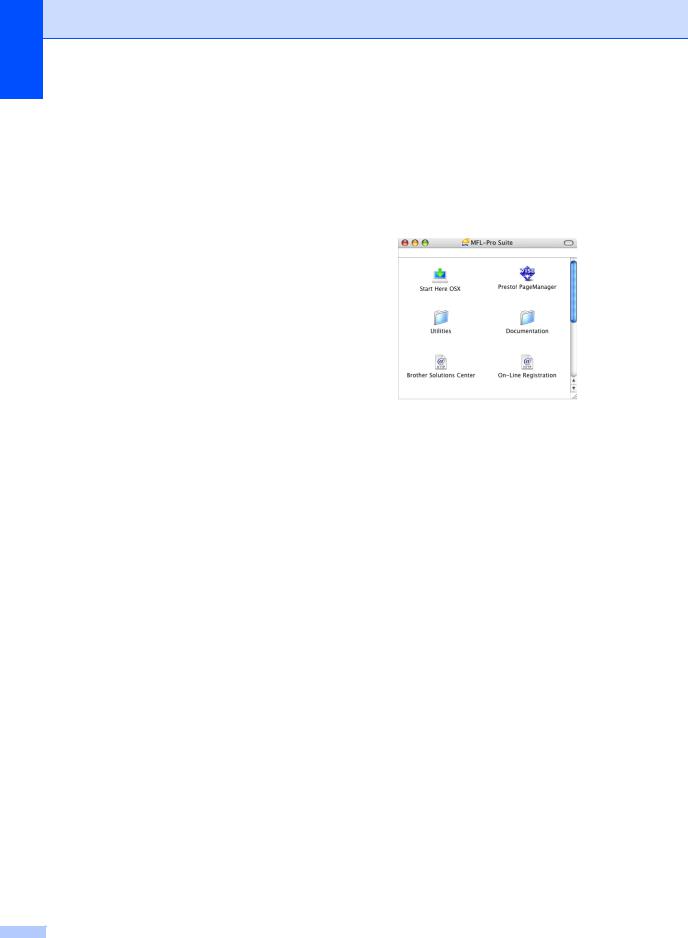
Chapitre 1
Comment trouver les instructions de numérisation
Plusieurs façons de numériser des documents existent. Vous pouvez trouver les instructions comme suit :
Guide Utilisateur - Logiciel :
Numérisation d’un document en utilisant le pilote TWAIN au chapitre 2
Numérisation d’un document à l’aide du pilote WIA (Windows® XP/Windows Vista®) dans le chapitre 2
Utilisation de ControlCenter3 au chapitre 3
Guides pratiques de ScanSoft™ PaperPort™ 11SE avec OCR :
L’ensemble des guides pratique ScanSoft™ PaperPort™ 11SE avec OCR peut être consulté dans la section d’aide de l’application ScanSoft™ PaperPort™ 11SE.
Comment visualiser la documentation (Macintosh)
a Allumez votre Macintosh.
Insérez le CD-ROM de Brother portant la motion Macintosh dans le lecteur.
b La fenêtre suivante s’affiche.
c Double-cliquez sur l’icône
Documentation.
d Si l’écran de sélection des langues apparaît, double-cliquez sur votre langue.
e Double-cliquez sur le fichier de la page principale pour afficher le
Guide de l'utilisateur pour les opérations autonomes et le
Guide utilisateur Logiciel au format HTML.
f Cliquez sur la documentation que vous souhaitez lire.
Guide de l'utilisateur
Guide utilisateur Logiciel
4 |

 Remarque
Remarque
Les documents sont également disponibles au format PDF (3 manuels) :
Guide de l'utilisateur pour les opérations autonomes, Guide utilisateur Logiciel et Guide d'installation rapide. Nous vous recommandons le format PDF pour imprimer les manuels.
Double-cliquez sur l’icône
Brother Solutions Center pour accéder au Brother Solutions Center où vous pouvez afficher ou télécharger les documents PDF. (Vous devez disposer d’un accès Internet et d’un logiciel de visualisation de fichiers PDF.)
Comment trouver les instructions de numérisation
Plusieurs façons de numériser des documents existent. Vous pouvez trouver les instructions comme suit :
Guide Utilisateur - Logiciel :
Numérisation au chapitre 9
Utilisation de ControlCenter2 au chapitre 10
Guide de l’utilisateur de Presto! PageManager :
Le Guide de l’utilisateur de Presto! PageManager peut être visualisé intégralement depuis l’aide de Presto! PageManager.
Informations générales
Accès à l’assistance Brother (Windows®)
Vous y trouverez toutes les coordonnées |
1 |
utiles, telles que le support technique sur le Web (Brother Solutions Center).
Cliquez sur Soutien Brother dans le menu principal. L’écran suivant s’affiche :
Pour accéder à notre site Web (http://www.brother.com/), cliquez sur
Page d'accueil Brother.
Pour obtenir les dernières actualités et informations d’assistance produit (http://solutions.brother.com/), cliquez sur
Brother Solutions Center.
Pour visiter le site Web des fournitures Brother d’origine/authentiques (http://www.brother.com/original/), cliquez sur Informations sur les fournitures.
Pour revenir à la page principale, cliquez sur Précédent. Si vous avez terminé, cliquez sur Quitter.
5 |
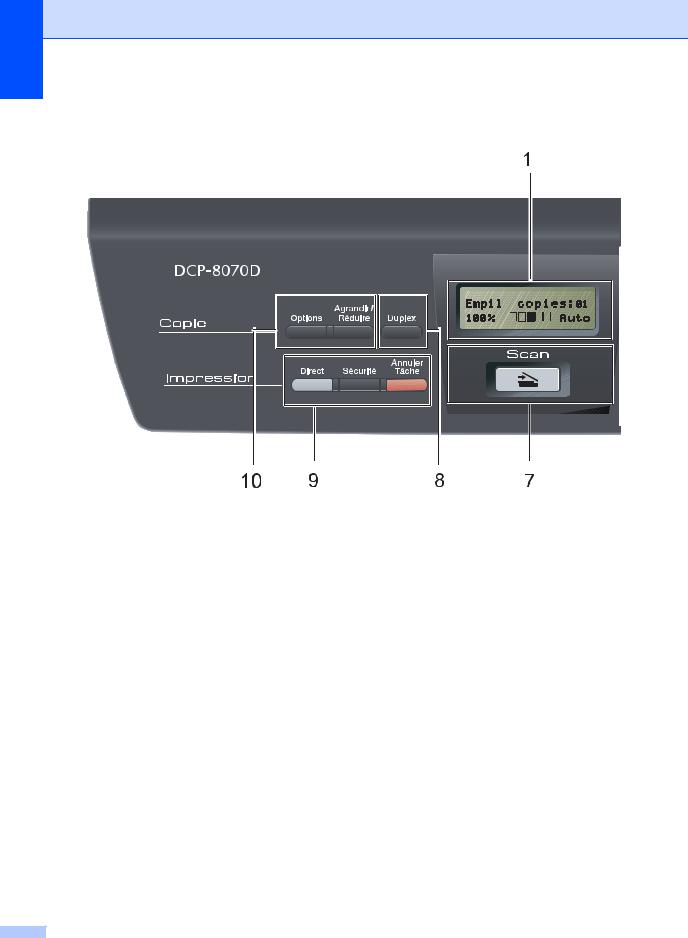
Chapitre 1
Présentation du panneau de commande
1LCD
Affiche des messages qui vous aident à configurer et à utiliser votre appareil.
2Données Voyant
Le voyant clignote en fonction de l’état de la machine.
3Touches de menu : Menu
Vous permet d’accéder au Menu pour programmer l’appareil suivant vos réglages.
Effacer/Retour
Efface les données saisies ou vous permet d’annuler le réglage actuel.
OK
Vous permet d’enregistrer vos réglages dans l’appareil.
d ou c
Appuyez sur ces touches pour parcourir les sélections de menu.
a ou b
Appuyez sur ces touches pour faire défiler les menus et les options.
4Touches numériques
Utilisez ces touches pour saisir du texte ou des chiffres.
5Arrêt/Sortie
Permet d’arrêter une opération ou de quitter un menu.
6Marche
Permet de créer des copies ou de numériser.
7 Scan
Scan
Permet de basculer l’appareil en mode Scan.
(Pour plus de détails sur la numérisation, voir le Guide utilisateur - Logiciel sur le CD-ROM.)
8Duplex
Vous pouvez sélectionner Recto-verso pour copier sur les deux côtés du papier. (Impression uniquement)
6 |
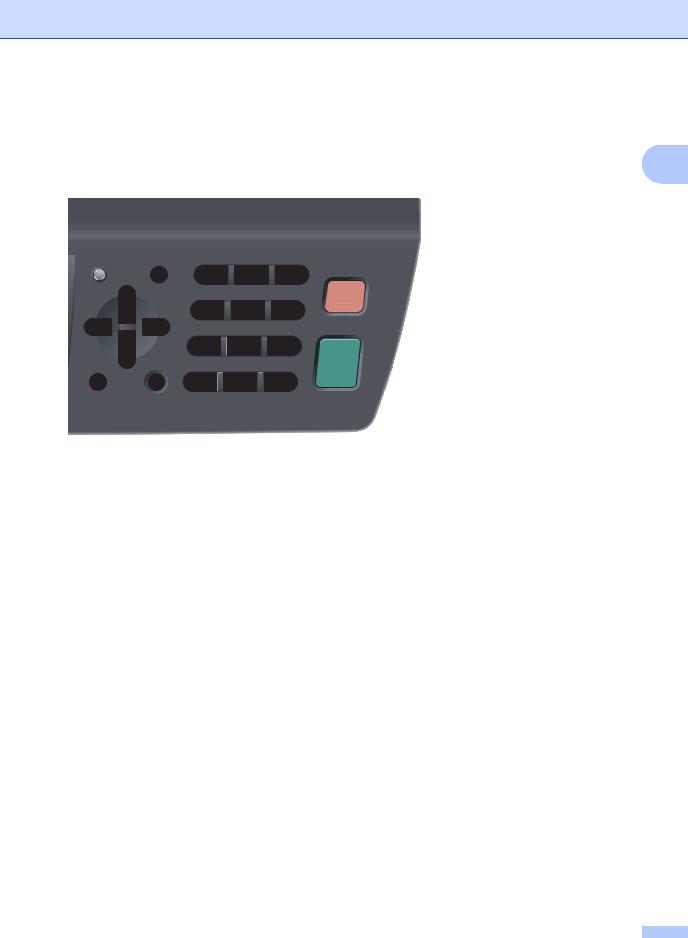
9Touches Impression :
Direct
Permettent d’imprimer des données à partir d’une carte mémoire flash USB directement raccordée à la machine. (Voir Impression de données directement à partir du lecteur USB de mémoire Flash ou d’un appareil photo numérique prenant en charge le stockage de masse à la page 39.)
Sécurité
Vous pouvez imprimer les données enregistrées en mémoire lors de la saisie de votre mot de passe à quatre chiffres. (Pour plus de détails sur l’utilisation de la touche Sécurité, consultez le Guide utilisateur - Logiciel sur le CD-ROM.)
Annuler Tâche
Annule un travail d’impression programmé et l’efface de la mémoire de l’appareil.
Pour annuler plusieurs travaux d’impression, maintenez la touche enfoncée jusqu’à ce que
Annul. trv. (tt) s’affiche.
Informations générales
1
10Touches Copie :
Options
Vous pouvez choisir rapidement des paramètres de copie temporaires.
Agrandir/Réduire
Permet de réduire ou d’agrandir des copies.
7 |
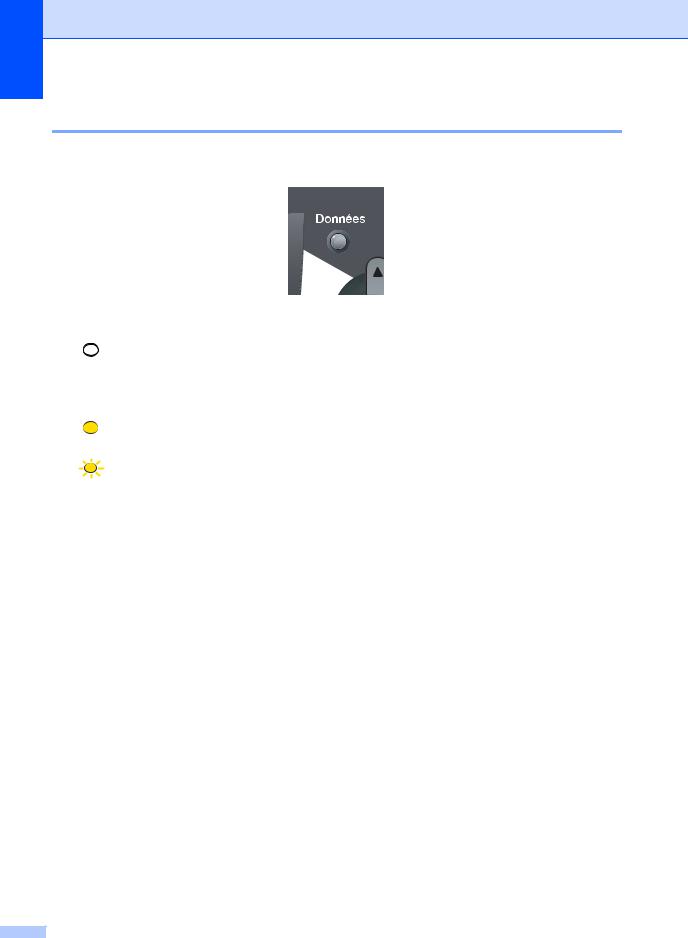
Chapitre 1
Indications du voyant de données
Le voyant LED (diode électroluminescente) Données clignote et s’allume ou s’éteint en fonction de l’état de la machine.
Voyant |
Etat du voyant |
Etat de la machine |
Description |
|
|
|
|
|
Le voyant est |
Mode Prêt |
L’appareil est prêt à imprimer, en |
|
éteint. |
|
mode Veille, l’appareil ne dispose |
|
|
|
d’aucune donnée d’impression ou |
|
|
|
l’interrupteur se trouve sur la position |
|
|
|
Arrêt. |
|
|
|
|
|
Le voyant est |
Données restant en mémoire |
Les données d’impression restent |
|
allumé. |
|
dans la mémoire de la machine. |
|
|
|
|
|
Le voyant |
Réception de données |
La machine reçoit des données |
|
clignote. |
|
depuis l’ordinateur, traite des |
|
|
|
données en mémoire ou imprime des |
|
|
|
données. |
|
|
|
|
8 |
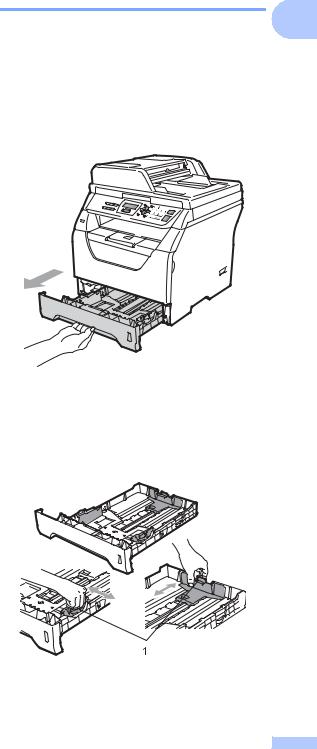
|
|
|
|
|
|
2 |
Chargement des documents et |
|
|
du papier |
|
|
|
||
|
|
|
|
Chargement du papier et supports d’impression
La machine charge le papier depuis le bac à papier standard ou le bac multifonction.
Lorsque vous placez du papier dans le bac à papier, tenez compte des points suivants :
si votre application logicielle prend en charge la sélection du format du papier dans le menu d’impression, vous pouvez sélectionner le format par l’intermédiaire du logiciel. Dans le cas contraire, vous pouvez définir le format du papier dans le pilote d’impression au moyen des boutons du panneau de commande.
Chargement du papier dans le bac à papier standard
2
Impression sur du papier ordinaire, du papier mince, du papier de qualité supérieure, du papier recyclé ou des transparents depuis le bac à papier
a Retirez complètement le bac à papier de l’appareil.
b Lorsque vous appuyez sur le levier bleu de libération du guide-papier (1), faites glisser le guide-papier en fonction de la taille du papier que vous chargez dans le bac. Veillez à ce que les guides soient fermement placés dans les fentes.
9 |

Chapitre 2
c Déramez correctement la pile de papier pour éviter les bourrages de papier et les défauts d’alimentation.
d Placez le papier dans le bac et assurezvous que le papier qu’il ne dépasse pas le repère de papier maximum (1). La face à imprimer doit être tournée vers le bas.
1
f Abaissez le volet de soutien (1) pour que le papier ne glisse pas du bac de sortie des documents imprimés face tournée vers le bas.
1
 IMPORTANT
IMPORTANT
Vérifiez que les guide-papier touchent les bords du papier pour qu’il soit correctement entraîné.
e Réinstallez fermement le bac à papier dans l’appareil. Vérifiez qu’il est bien inséré dans la machine.
10
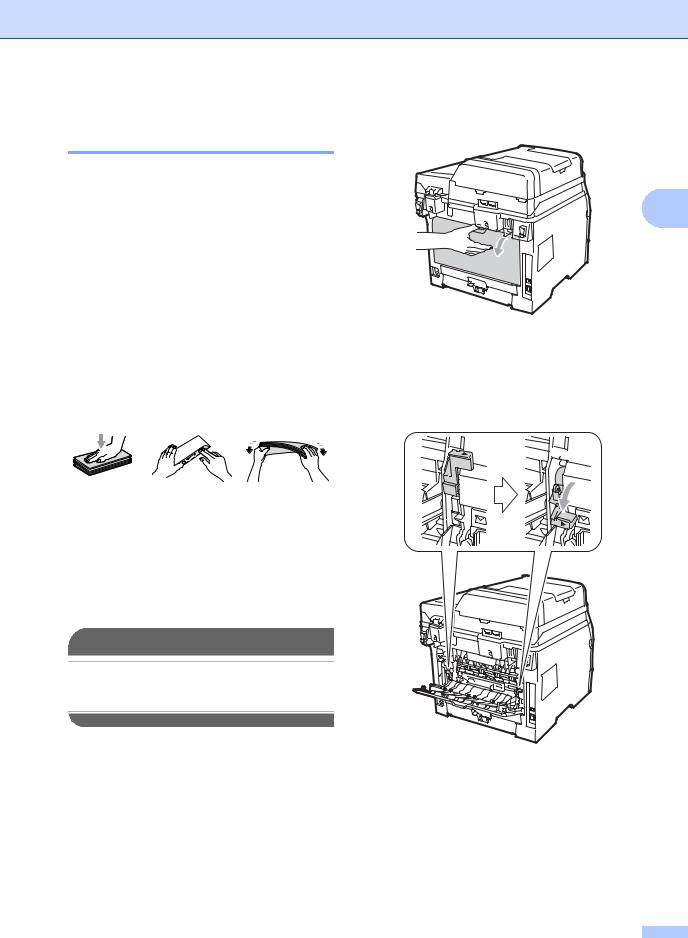
Chargement de papier dans le bac multifonction
Vous pouvez charger jusqu’à 3 enveloppes ou supports d’impression spéciaux dans le bac multifonction ou jusqu’à 50 pages de papier ordinaire. Utilisez ce bas pour imprimer ou copier sur du papier épais, du papier de qualité supérieur, des enveloppes, des étiquettes ou des transparents.
Impression sur du papier épais, de qualité supérieure, sur des enveloppes, des étiquettes et des transparents
Avant le chargement, pressez les coins et les bords des enveloppes afin qu’elles soient aussi plates que possible.
Lorsque le bac de sortie arrière est abaissé, la machine utilise un chemin de papier droit entre le bac multifonction et l’arrière de la machine. Utilisez cette alimentation papier et cette méthode de sortie pour imprimer sur du papier épais, du papier de qualité supérieure, des enveloppes, des étiquettes ou des transparents.
 IMPORTANT
IMPORTANT
Retirez chaque page ou enveloppe imprimée immédiatement pour éviter tout bourrage papier.
Chargement des documents et du papier
a Ouvrez la cache arrière (bac de sortie arrière).
2
b <Pour l’impression d’enveloppes uniquement>
Abaissez vers vous les deux leviers bleus, l’un du côté gauche et l’autre du côté droit, de la manière illustrée cidessous.
11
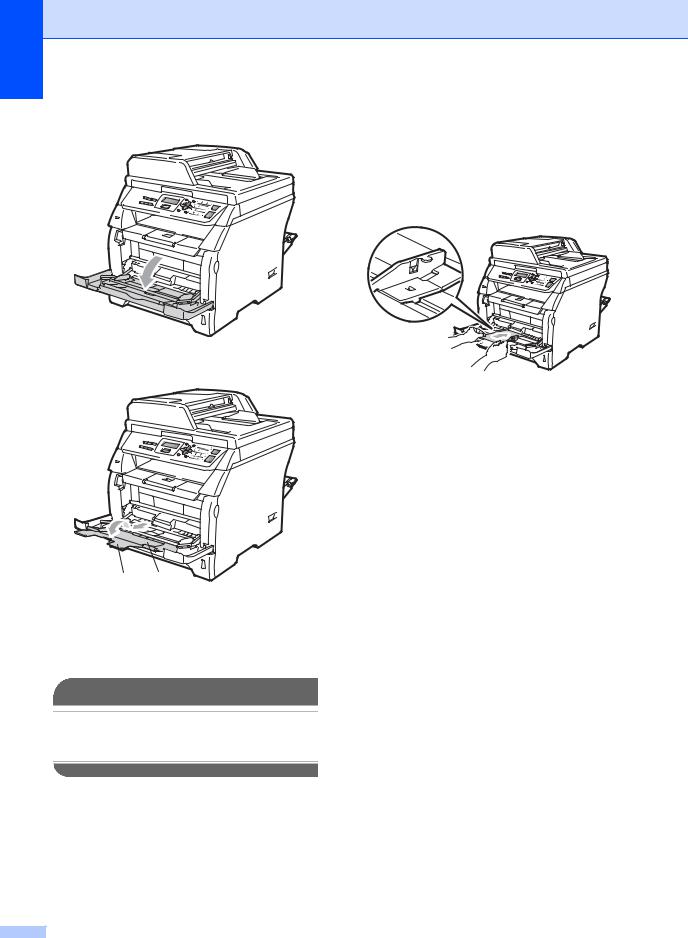
Chapitre 2
c Ouvrez le bac multifonction et abaissezle doucement.
d Sortez le support du bac multifonction
(1) et dépliez le volet (2).
f Placez les enveloppes (jusqu’à 3), le papier épais, les étiquettes ou les transparents dans le bac multifonction avec le bord supérieur en premier et la face à imprimer orientée vers le haut. Veillez à ce que le papier demeure sous le repère de papier maximum (b).
2 1
e Lorsque vous appuyez sur le levier de libération du guide-papier latéral, faites glisser le guide-papier en fonction de la largeur du papier que vous allez utiliser.
 IMPORTANT
IMPORTANT
Vérifiez que les guide-papier touchent les bords du papier pour qu’il soit correctement entraîné.
12
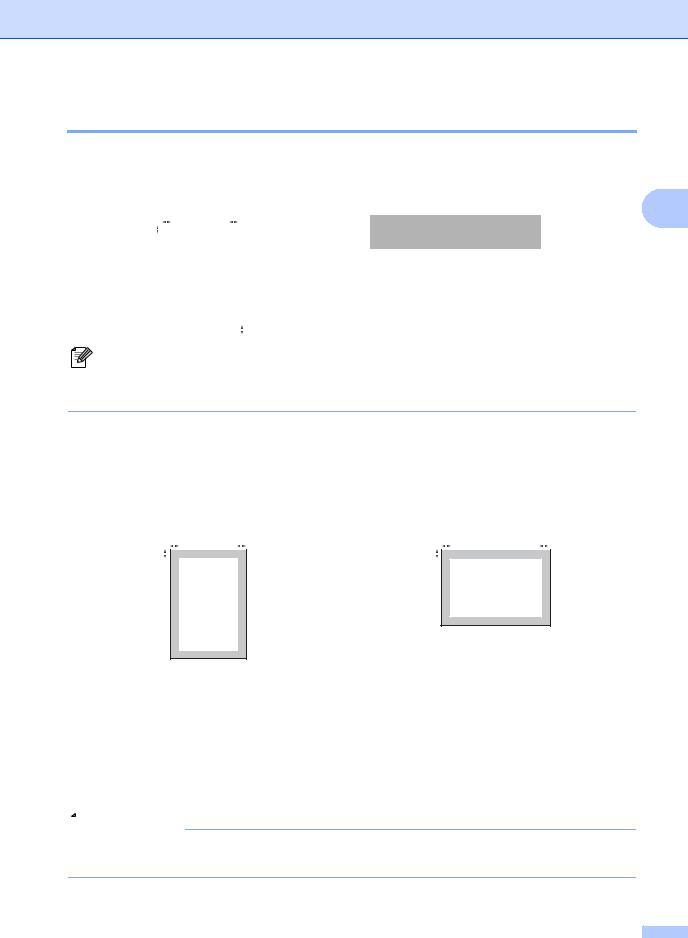
Chargement des documents et du papier
Zone non imprimable
Zone non imprimable pour les copies
Les chiffres indiquent des zones non imprimables.
2 |
|
2 |
|
|
|
|
|
|
2 |
||||
|
|
|
|
Format du |
Haut (1) |
Gauche (2) |
|||||||
1 |
|
|
|
|
|
|
|
|
|
||||
|
|
|
|
|
|||||||||
|
|
|
|
|
|
|
|
|
document |
Bas (1) |
Droite (2) |
|
|
|
|
|
|
|
|
|
|
|
A4 |
3 mm |
2 mm |
|
|
|
|
|
|
|
|
|
|
|
|
|
|
|
|
|
|
|
|
|
|
|
|
|
Letter |
3 mm |
4 mm |
|
|
|
|
|
|
|
|
|
|
1 |
|
|
|
|
|
|
|
|
|
|
|
|
|
|
|
|
|
|
|
|
|
|
|
|
|
|
|
|
|
|
|||
|
|
|
|
|
|
|
|
|
|
|
|
|
|
Remarque |
|
|
|
|
|
|
|
|
|
|
|||
|
|
|
|
|
|
|
|
|
|
||||
Cette zone non imprimable indiquée ci-dessus s’applique pour une copie simple ou pour une copie 1 en 1 au format A4. La zone non imprimable change selon le format de papier.
Zone non imprimable lors de l’impression à partir d’un ordinateur
Lorsque vous utilisez le pilote d’imprimante, la zone imprimable est plus petite que le format du papier, comme indiqué ci-dessous.
Portrait |
|
|
|
Paysage |
|
|
|
||||||||||
2 |
2 |
2 |
2 |
||||||||||||||
1 |
|
|
|
|
|
|
|
|
1 |
|
|
|
|
|
|
|
|
|
|
|
|
|
|
|
|
|
|
|
|
|
|
||||
|
|
|
|
|
|
|
|
|
|
|
|
||||||
1 
 1
1
|
|
Pilote d’impression Windows® et |
Pilote BRScript pour Windows® et |
|
|
pilote d’impression Macintosh |
Macintosh |
Portrait |
1 |
4,23 mm |
4,23 mm |
|
|
|
|
|
2 |
6,35 mm |
4,23 mm |
|
|
|
|
Paysage |
1 |
4,23 mm |
4,23 mm |
|
|
|
|
|
2 |
5,08 mm |
4,23 mm |
|
|
|
|
 Remarque
Remarque
La zone non imprimable indiquée ci-dessus s’applique au format de papier A4. La zone non imprimable change selon le format de papier.
13
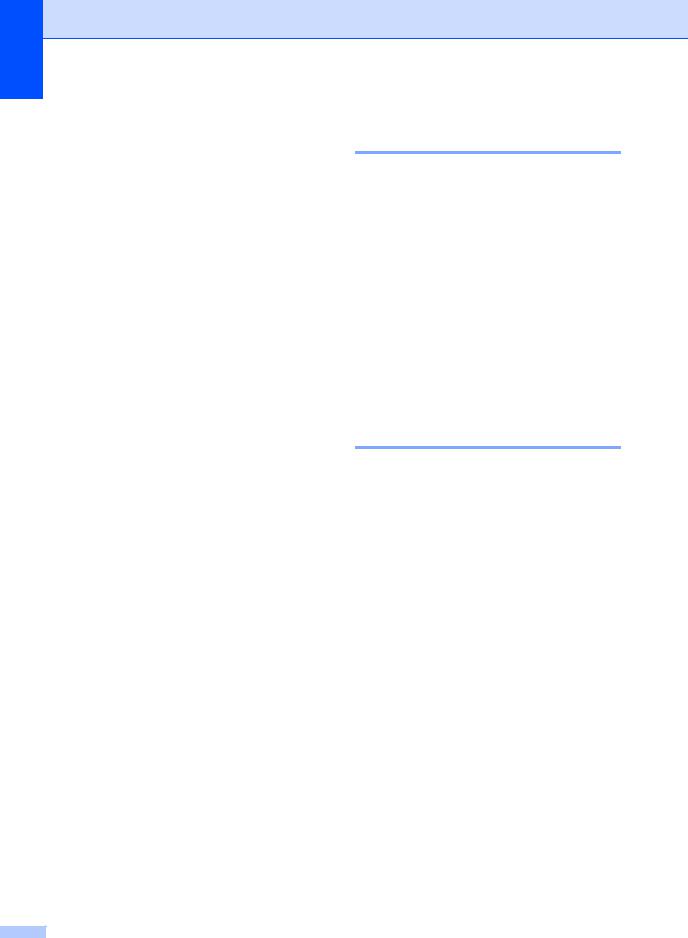
Chapitre 2
Papier et autres supports d’impression pris en charge
La qualité d’impression peut varier selon le type de papier utilisé.
Vous pouvez utiliser les types de support suivants : papier mince, papier ordinaire, papier épais, papier de qualité supérieure, papier recyclé, transparents, étiquettes ou enveloppes.
Pour obtenir des résultats optimaux, suivez les instructions ci-dessous :
Utilisez du papier conçu pour la copie sur papier ordinaire.
Utilisez du papier de 60 à 105 g/m2.
Utilisez des étiquettes et des transparents conçus pour les imprimantes laser.
NE placez PAS simultanément différents types de papier dans le bac à papier, car cela pourrait engendrer des bourrages de papier ou des défauts d’alimentation.
Pour imprimer correctement, vous devez choisir le même format de papier dans l’application logicielle et dans le bac.
Evitez de toucher la surface de papier imprimée juste après l’impression.
Lorsque vous utilisez des transparents, retirez chaque transparent immédiatement pour éviter les taches ou les bourrages.
Utilisez du papier sens machine au pH neutre doté d’un taux d’humidité de 5 % environ.
14
Papier et supports d’impression recommandés
Pour obtenir une qualité d’impression optimale, nous vous conseillons d’utiliser le papier suivant.
Type de papier |
Article |
Papier ordinaire |
Xerox Premier TCF 80 g/m2 |
|
Xerox Business 80 g/m2 |
Papier Recyclé |
Xerox Recycled Supreme |
|
80 g/m2 |
Transparent |
3M CG3300 |
|
|
Etiquettes |
Etiquettes laser Avery L7163 |
|
|
Enveloppes |
Antalis River series (DL) |
|
|
Type et taille de papier
La machine charge le papier depuis le bac à papier standard installé ou le bac multifonction.
Bac à papier standard
Le bac à papier standard étant universel, vous pouvez utiliser n’importe quel format de papier (type et format de papier simultanément) répertorié dans le tableau figurant dans Volume de papier dans les bacs à papier à la page 15. Le bac à papier standard peut contenir jusqu’à 250 feuilles de
format Letter/A4 (80 g/m2). Il est possible de charger le papier jusqu’au repère de papier maximum sur le guide de largeur du papier coulissant.
Bac multifonction
Le bac multifonction peut contenir jusqu’à
50 feuilles de papier ordinaire (80 g/m2) ou jusqu’à 3 enveloppes. Il est possible de charger le papier jusqu’au repère de papier maximum sur le guide de largeur du papier coulissant.

Chargement des documents et du papier
Les noms des bacs à papier dans le pilote de l’imprimante du présent Guide sont les suivants :
Bac |
Nom |
|
Bac à papier standard |
Bac 1 |
2 |
|
|
|
Bac multifonction |
Bac |
|
|
multifonction |
|
|
|
|
Volume de papier dans les bacs à papier
|
Format de papier |
Types de papier |
Nombre de feuilles |
Bac à papier |
A4, Letter, Executive, |
Papier ordinaire, papier |
jusqu’à 250 |
(Bac 1) |
A5, A5 (Long Edge), A6, |
mince, papier de qualité |
[80 g/m2] |
|
B5 et B6. |
supérieure et papier |
|
|
|
recyclé. |
|
|
|
|
|
|
|
Transparent |
jusqu’à 10 |
|
|
|
|
Bac multifonction |
Largeur : 69,8 à 216 mm |
Papier ordinaire, Papier |
jusqu’à 50 |
(Bac multifonction) |
Longueur : 116 à |
mince, Papier épais, |
[80 g/m2] |
|
406,4 mm |
Papier de qualité |
jusqu’à 3 (enveloppes) |
|
supérieure, Papier |
||
|
|
|
|
|
|
recyclé, Enveloppes et |
|
|
|
Etiquettes. |
|
|
|
|
|
|
|
Transparent |
jusqu’à 10 |
|
|
|
|
Spécifications du papier recommandé
Les spécifications de papier suivantes sont adaptées à cet appareil.
Grammage de base |
75 à 90 g/m2 |
Epaisseur |
80-110 m |
|
|
Rugosité |
Supérieure à 20 sec. |
|
|
Rigidité |
90-150 cm3/100 |
Sens des fibres |
Sens machine |
|
|
Résistivité du volume |
10e9-10e11 ohm |
Résistivité de la surface |
10e9-10e12 ohm-cm |
Charge |
CaCO3 (neutre) |
Teneur en cendres |
Inférieure à 23 wt% |
|
|
Brillance |
Supérieure à 80% |
|
|
Opacité |
Supérieure à 85% |
|
|
15
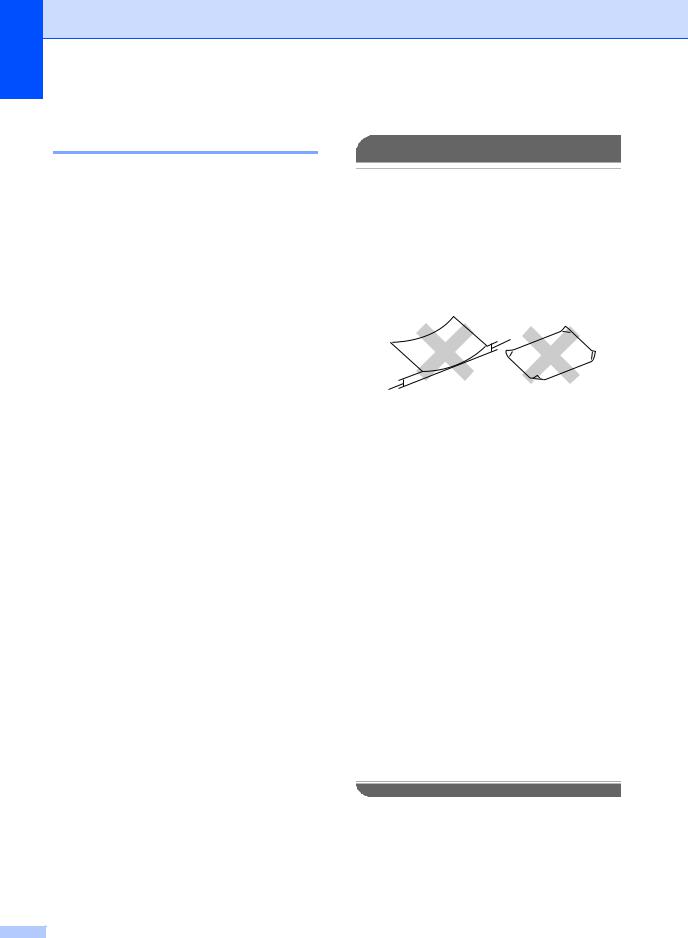
Chapitre 2
Manipulation et utilisation de papier spécial
L’appareil est conçu pour prendre en charge la plupart des types de papier de xérographie et de qualité supérieure. Certaines variables de papier peuvent, toutefois, avoir une incidence sur la qualité de l’impression ou la fiabilité en termes de manipulation. Avant d’acheter du papier, procédez toujours à quelques essais avec des échantillons pour vous assurer que les performances vous conviennent. Conservez le papier dans son emballage d’origine en veillant à ce que ce dernier soit bien fermé. Conservez le papier à plat, à l’abri de l’humidité, de la lumière directe du soleil et de la chaleur.
Voici quelques consignes importantes à respecter lors du choix du papier :
N’utilisez pas du papier pour imprimante à jet d’encre afin de ne pas provoquer des bourrages papier ou d’endommager l’imprimante.
Le papier préimprimé doit utiliser de l’encre pouvant supporter la température de fusion de l’imprimante (200 degrés centigrades).
Si vous utilisez du papier de qualité supérieure ayant une surface rugueuse ou du papier froissé, le papier peut dégrader les performances.
16
Types de papier à ne pas utiliser
 IMPORTANT
IMPORTANT
Il est possible que certains types de papier n’offrent pas d’excellentes performances, voire qu’ils endommagent l’appareil.
N’UTILISEZ PAS du papier :
•hautement texturé
•extrêmement lisse ou brillante
•recourbé ou voilé
1
1
1 Une ondulation égale ou supérieure à 2 mm peut entraîner des bourrages.
•couché ou revêtu d’une finition chimique
•abîmé, froissé ou plié
•dont le grammage est supérieur aux spécifications indiquées dans ce guide
•ayant des onglets ou des agrafes
•avec des en-têtes à base de colorants basse température ou thermogravés
•en plusieurs parties ou autocopiant
•dédié à l’impression jet d’encre
Si vous utilisez l’un quelconque des types de papier énumérés ci-dessus, vous risquez d’endommager votre appareil. Veuillez noter que le cas échéant, les dommages occasionnés risquent de ne pas être couverts par la garantie de Brother ou tout autre accord de service.
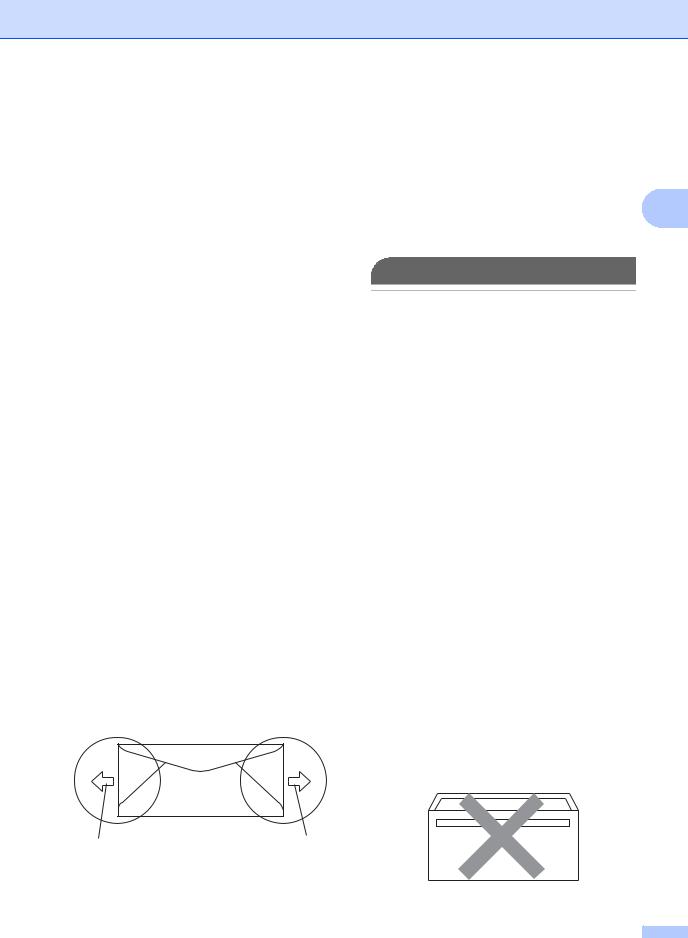
Enveloppes
La plupart des enveloppes sont compatibles avec votre appareil. Toutefois, vous pouvez rencontrer des problèmes d’introduction et de qualité d’impression suivant la façon dont les enveloppes ont été introduites dans l’appareil. Une enveloppe adaptée doit posséder des bords droits et des plis parfaits. Par ailleurs, son bord d’attaque ne doit pas être plus épais que l’épaisseur de deux feuilles de papier. L’enveloppe doit reposer à plat. Vous ne devez pas utiliser d’enveloppes à soufflets ou minces. Vous devez acheter des enveloppes de qualité auprès d’un fournisseur qui a connaissance du fait que vous souhaitez utiliser les enveloppes dans un appareil laser.
Les enveloppes ne peuvent être insérées qu’à partir du bac multifonction. N’imprimez pas d’enveloppes à l’aide de l’impression recto-verso. Il est recommandé d’effectuer une impression de test sur une enveloppe pour déterminer si vous obtenez les résultats escomptés avant d’imprimer ou d’acheter une grande quantité d’enveloppes.
Vérifiez les éléments suivants :
Le volet de fermeture des enveloppes doit être dans le sens de la longueur.
Les volets de fermeture doivent être parfaitement et correctement pliés (une découpe irrégulière ou des enveloppes pliées peuvent provoquer des bourrages de papier).
Les enveloppes doivent être renforcées par deux couches de papier dans les zones encerclées ci-dessous.
Chargement des documents et du papier
Les jonctions des enveloppes fermées par le fabricant doivent être correctement collées.
Nous vous recommandons de ne pas
imprimer dans une marge de 15 mm à |
|
partir du bord des enveloppes. |
2 |
|
Types d’enveloppes à ne pas utiliser
 IMPORTANT
IMPORTANT
N’UTILISEZ PAS d’enveloppes :
•abîmées, gondolées, froissées ou de forme inhabituelle
•extrêmement brillantes ou texturées
•avec des trombones, des agrafes ou tout autre système d’attache
•avec des fermetures auto-adhésives
•à soufflets
•mal pliées
•estampées (avec écriture en relief)
•précédemment imprimées au moyen d’un appareil laser
•préimprimées à l’intérieur
•que vous ne pouvez pas parfaitement empiler
•fabriquées en papier dont le grammage est supérieur aux spécifications requises pour l’appareil en matière de grammage
•dont les bords ne sont pas droits ou parfaitement uniformes
•comportant des fenêtres, des trous, des découpes ou des perforations
•dont la surface comporte une bande adhésive comme illustré ci-dessous
1 |
1 |
1 Sens d’alimentation
17
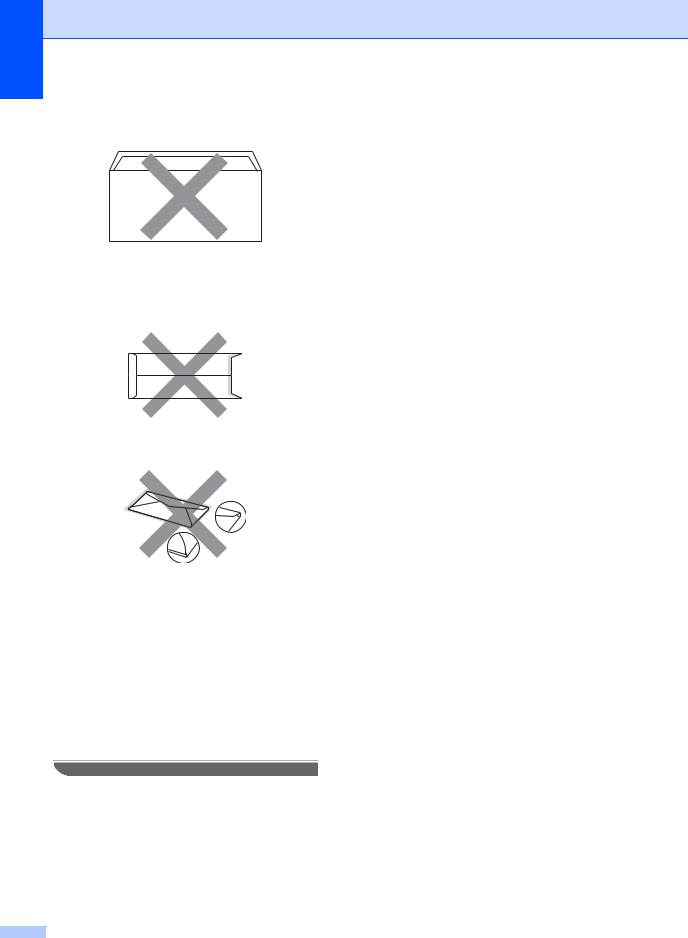
Chapitre 2
•avec deux volets comme illustré cidessous
•avec des volets de fermeture pliés à l’achat
•avec des volets de fermeture comme illustré ci-dessous
•dont chaque côté est plié comme illustré ci-dessous
Si vous utilisez l’un quelconque des types d’enveloppes énumérés ci-dessus, vous risquez d’endommager votre appareil.
Veuillez noter que le cas échéant, les dommages occasionnés risquent de ne pas être couverts par la garantie de Brother ou tout autre accord de service.
Vous pouvez parfois rencontrer des problèmes d’alimentation du papier à cause de l’épaisseur, du format et de la forme du volet des enveloppes utilisées.
Etiquettes
L’appareil imprime sur la plupart des types d’étiquettes compatibles avec un appareil laser. L’adhésif des étiquettes doit être à base d’acrylique, ce matériau étant plus stable lorsqu’il est soumis aux températures élevées de l’unité de fusion. Les adhésifs ne doivent pas entrer en contact avec les pièces de l’appareil, car l’étiquette pourrait rester collée au module tambour ou aux rouleaux et provoquer des bourrages et des problèmes de qualité d’impression. Aucun adhésif ne doit être exposé entre les étiquettes. Les étiquettes doivent être agencées de manière à couvrir toute la longueur et toute la largeur de la feuille. Si les étiquettes sont espacées entre elles, elles pourraient se décoller engendrant ainsi de sérieux bourrages ou problèmes d’impression.
Toutes les étiquettes utilisées dans cet appareil doivent pouvoir supporter une température de 392 degrés Fahrenheit (200 degrés centigrade) pendant 0,1 seconde.
Le grammage des planches étiquettes autocollantes ne doit pas excéder les spécifications requises mentionnées dans ce Guide de l’utilisateur. Les étiquettes dont le grammage est supérieur aux spécifications peuvent ne pas être alimentées correctement ou endommager votre appareil.
Les étiquettes peuvent être insérées à partir du bac multifonction.
18
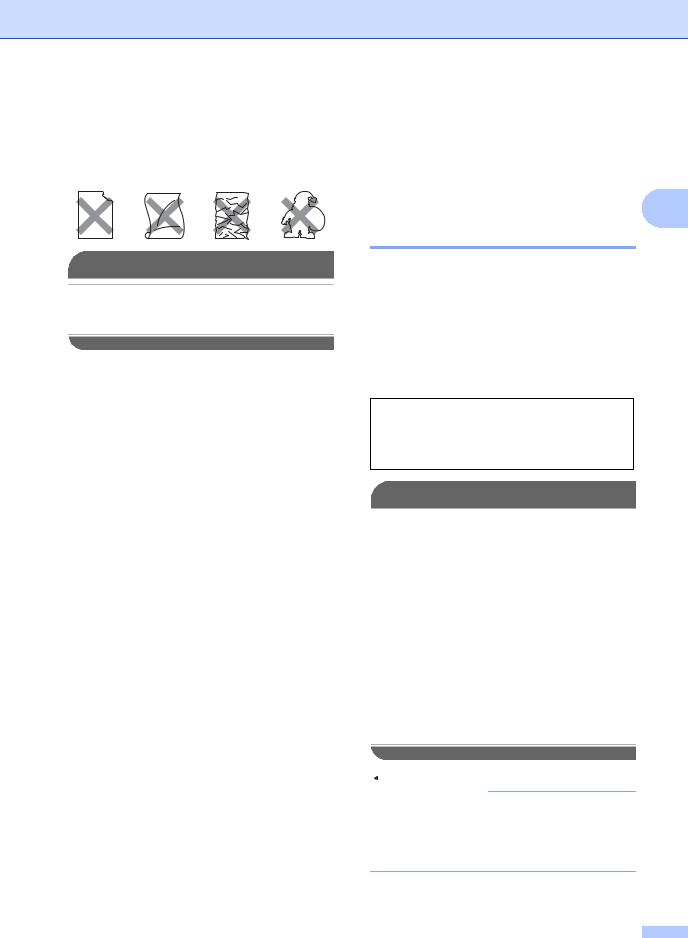
Types d’étiquettes à ne pas utiliser
N’utilisez pas d’étiquettes abîmées, gondolées, froissées ou de forme inhabituelle.
 IMPORTANT
IMPORTANT
N’INTRODUISEZ PAS la planche d’étiquettes. Le support exposé pourrait endommager votre machine.
Chargement des documents et du papier
Chargement des documents
Utilisation du chargeur automatique de documents 2 (ADF)
Le chargeur peut contenir jusqu’à 20 pages de papier format A4 et les alimenter
individuellement. Utilisez du papier 80 g/m2 standard et déramez toujours les pages avant de les placer dans le chargeur.
Environnement recommandé
Température : 20 à 30 °C
Humidité : 50 % à 70 %
Papier : Xerox Premier TCF 80 g/m2 ou Xerox Business 80 g/m2
 IMPORTANT
IMPORTANT
•NE laissez AUCUN document épais sur la vitre du scanner. Dans le cas contraire, un bourrage pourrait se produire au niveau de l’ADF.
•N’utilisez PAS de papier gondolé, froissé, plié, déchiré, agrafé, maintenu par un trombone, collé ou troué.
•N’utilisez PAS de carton, de papier journal ou de tissu.
•NE TIREZ PAS sur le document pendant son alimentation pour ne pas endommager l’appareil pendant l’utilisation de l’ADF.
 Remarque
Remarque
Pour numériser des documents qui ne sont pas adaptés au chargeur, voir
Utilisation de la vitre du scanner
à la page 20.
19
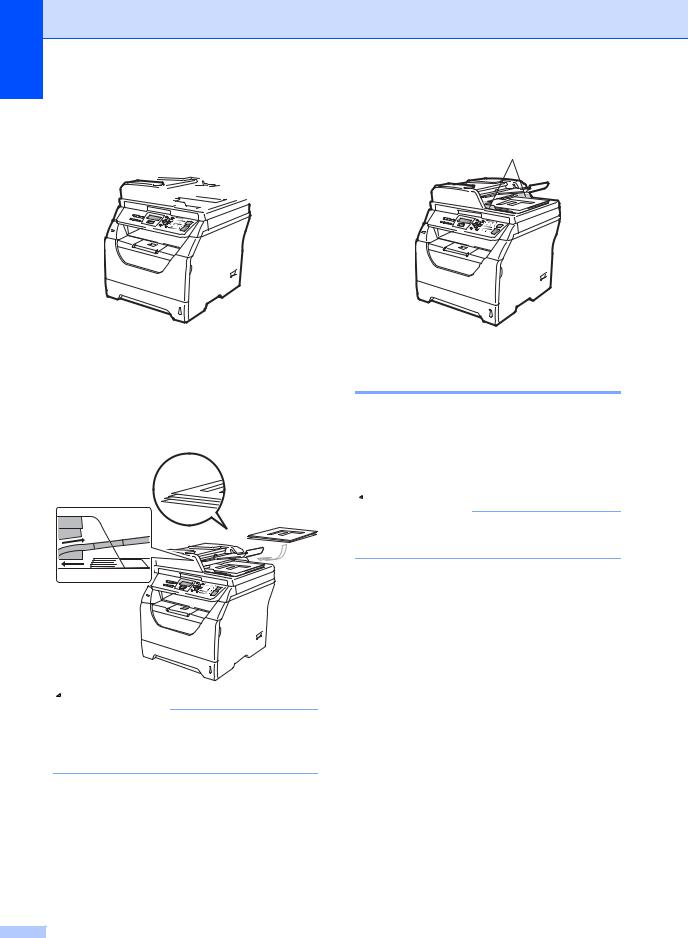
Chapitre 2
Assurez-vous que l’encre des documents est parfaitement sèche.
a Dépliez le bac de sortie du chargeur (1).

 1
1
b Déramez les pages correctement.
c Insérez le document dans le chargeur face imprimée vers le bas et bord supérieur en premier, jusqu’à ce qu’il entre en contact avec le rouleau d’alimentation.
 Remarque
Remarque
Retirez tous les documents imprimés du bac de sortie du chargeur avant d’en placer de nouveaux dans le chargeur.
d Réglez les guide-papier (1) en fonction de la largeur de votre document.
1
Utilisation de la vitre du scanner
Vous pouvez utiliser la vitre du scanner pour copier ou numériser des pages d’un livre ou une seule page à la fois.
Les documents peuvent atteindre 215,9 mm de large et 297 mm de long.
 Remarque
Remarque
Pour pouvoir utiliser la vitre du scanner, l’ADF doit être vide.
a Soulevez le capot document.
20
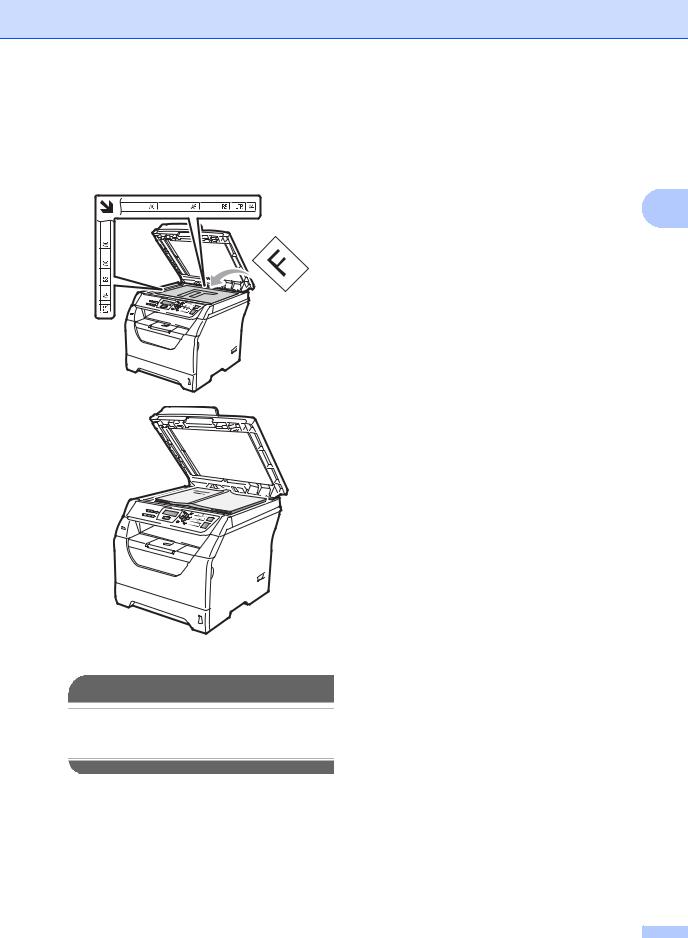
Chargement des documents et du papier
b A l’aide des repères de document situés sur la gauche et en haut, placez le document dans le coin supérieur gauche, face imprimée vers le bas sur la vitre du scanner.
2
c Refermez le capot document.
 IMPORTANT
IMPORTANT
Si le document est un manuel ou épais, ne rabattez pas violemment le capot et n’appuyez pas dessus.
21
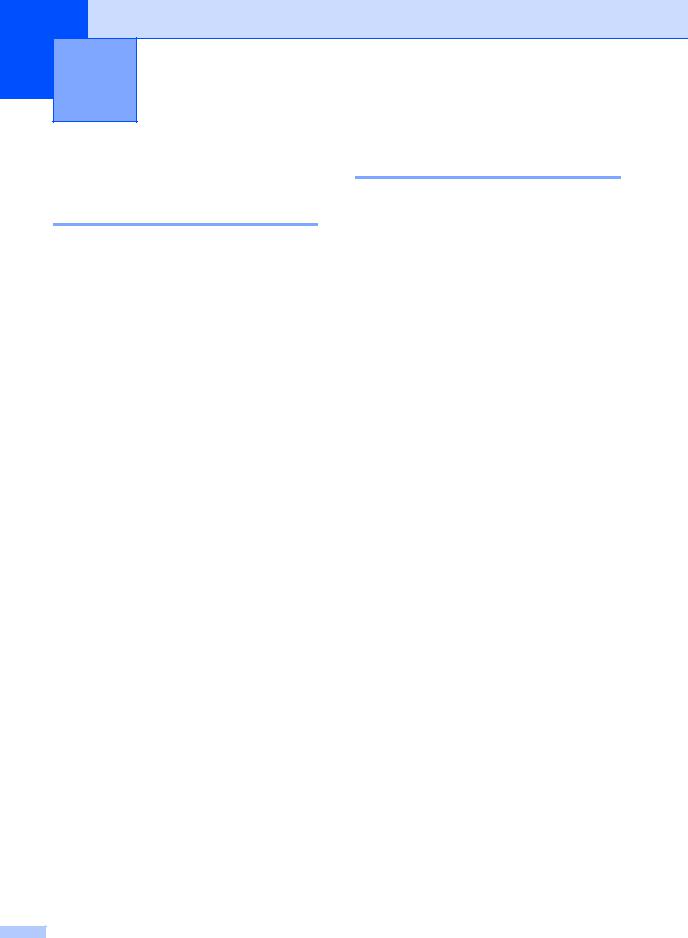
3 Paramètre général
Réglages du papier
Type de papier
Configurez la machine pour le type de papier que vous utilisez, afin d’obtenir une impression optimale.
a Exécutez l’une des actions suivantes :
Pour définir le type de papier pour le Bac MP, appuyez sur Menu, 1, 1, 1,
1.
Pour définir le type de papier pour Supérieur, appuyez sur Menu, 1,
1, 1, 2.
b Appuyez sur a ou b pour sélectionner
Fin, Normal, Épais, Lourd,
Transparent ou Papier recyclé . Appuyez sur OK.
c Appuyez sur Arrêt/Sortie.
Format du papier
Vous pouvez utiliser différents formats de papier pour imprimer : A4, Letter, Legal, Executive, A5, A5 L, A6, B5, B6 et Folio.
Lorsque vous placez du papier d’un autre format dans le bac, vous devez modifier en conséquence le réglage du format de papier afin que votre appareil adapte le document.
a Exécutez l’une des actions suivantes :
Pour définir le format de papier pour le Bac MP, appuyez sur Menu, 1, 1,
2, 1.
Pour définir le format de papier pour Supérieur, appuyez sur Menu, 1,
1, 2, 2.
b Appuyez sur a ou b pour sélectionner
A4, Letter, Legal, Executive, A5, A5 L, A6, B5, B6, Folio ou
N'importe quel. Appuyez sur OK.
c Appuyez sur Arrêt/Sortie.
22
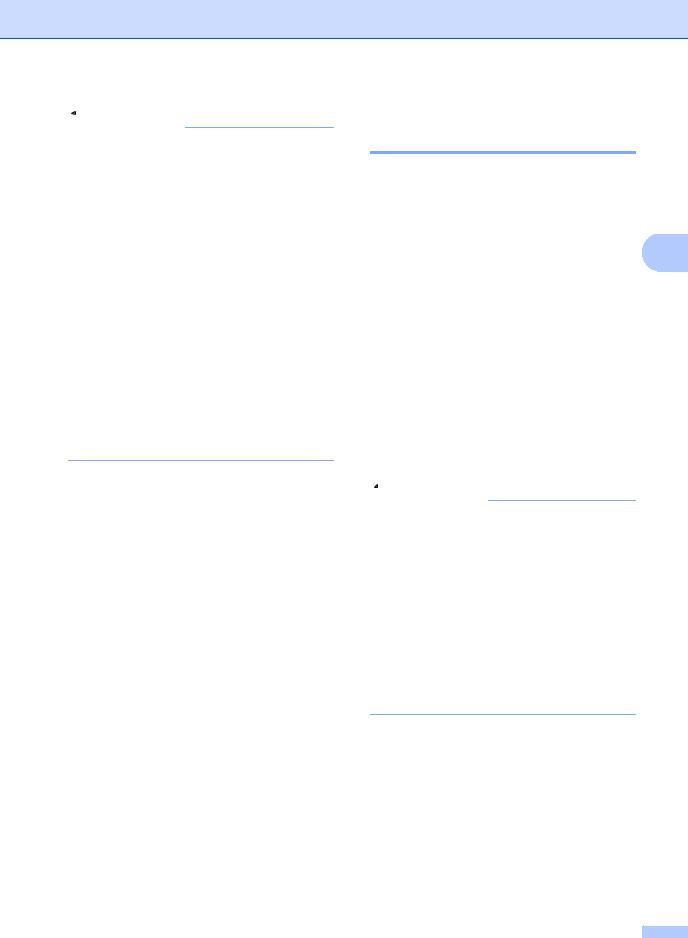
 Remarque
Remarque
•Les formats Legal, Folio et
N'importe quel apparaissent uniquement lorsque vous sélectionnez le bac multifonction.
•Si vous choisissez N'importe quel pour le format de papier du bac multifonction : vous devez sélectionner MP seulement pour le réglage de l’utilisation du bac. Vous ne pouvez pas utiliser la sélection du format du papier
N'importe quel pour le bac multifonction lorsque vous faites des copies N en 1. Vous devez choisir une des autres sélections de format de papier disponibles pour le bac multifonction.
•Si vous choisissez Transparent pour le type de papier, vous ne pourrez choisir que le format de papier Letter, Legal, Folio ou A4 à l’étape b.
Paramètre général
Utilisation du bac en mode Copie
Vous pouvez modifier le bac prioritaire que la machine utilise pour imprimer des copies.
Si vous choisissez Bac 1 seulement ou |
|
MP seulement, la machine prélève |
|
uniquement du papier dans ce bac. Si le bac |
3 |
sélectionné est vide, Pas de papier |
s’affiche sur l’écran LCD. Insérez le papier dans le bac vide.
Pour changer le réglage du bac, suivez les instructions ci-dessous :
a Appuyez sur Menu, 1, 4, 1.
b Appuyez sur a ou b pour choisir
Bac 1 seulement, MP seulement,
MP>T1 ou T1>MP. Appuyez sur OK.
c Appuyez sur Arrêt/Sortie.
 Remarque
Remarque
•Lors du chargement de documents dans le chargeur et si MP>T1 ou T1>MP est sélectionné, la machine recherche le bac comportant le papier le plus adapté et extrait le papier de ce bac. Si aucun bac ne comporte de papier adapté, la machine extrait du papier du bac prioritaire supérieur.
•Lors de l’utilisation de la vitre du scanner, votre document est copié à partir du bac prioritaire supérieur même si un autre bac à papier contient du papier plus adapté.
23
